Cách đăng nhập PowerPoint trên điện thoại cho phép người dùng có thể sử dụng ứng dụng PowerPoint để làm video trình chiếu, thêm hiệu ứng và chỉnh sửa bài giảng trên điện thoại. Tham khảo những chia sẻ dưới đây của TechDigital để biết cách đăng nhập PowerPoint trên thiết bị di động.
PowerPoint là gì?
PowerPoint là một phần mềm trình diễn slide được phát triển bởi Microsoft. Nó là một phần của bộ công cụ Microsoft Office và cho phép người dùng tạo ra các bài thuyết trình chuyên nghiệp với sự hỗ trợ của các slide, hình ảnh, âm thanh, video và hiệu ứng trực quan.
PowerPoint cho phép người dùng tạo ra các trang trình bày (slide) chứa nội dung như văn bản, hình ảnh, đồ họa, biểu đồ và bảng. Người dùng có thể tùy chỉnh giao diện và cấu trúc của slide, chọn các mẫu thiết kế có sẵn hoặc tạo các mẫu riêng, và áp dụng các hiệu ứng chuyển động và âm thanh để làm cho bài thuyết trình trở nên sinh động và hấp dẫn hơn.
PowerPoint được sử dụng rộng rãi trong các buổi thuyết trình, hội thảo, báo cáo, giảng dạy và nhiều hoạt động trình diễn khác. Nó cung cấp một giao diện dễ sử dụng và nhiều tính năng linh hoạt để người dùng có thể tạo ra những bài thuyết trình chuyên nghiệp và ấn tượng.
Đăng nhập PowerPoint trên điện thoại được không?
Bạn có thể đăng nhập vào PowerPoint trên điện thoại thông qua ứng dụng di động của Microsoft Office. Microsoft cung cấp ứng dụng PowerPoint trên nhiều nền tảng di động, bao gồm iOS (iPhone và iPad) và Android.
Để đăng nhập vào PowerPoint trên điện thoại, bạn cần tải xuống ứng dụng PowerPoint từ cửa hàng ứng dụng tương ứng với hệ điều hành của bạn. Sau khi cài đặt ứng dụng, mở nó và bạn sẽ được yêu cầu đăng nhập vào tài khoản Microsoft của mình. Nếu bạn đã có tài khoản Microsoft, hãy nhập thông tin đăng nhập của bạn. Nếu bạn chưa có tài khoản, bạn có thể tạo một tài khoản mới từ ứng dụng hoặc trên trang web của Microsoft.
Cách đăng nhập PowerPoint trên điện thoại
Điều kiện đăng nhập PowerPoint trên điện thoại
Để đăng nhập vào PowerPoint trên điện thoại, bạn cần đáp ứng các yêu cầu sau:
- Điện thoại thông minh: PowerPoint yêu cầu bạn sử dụng một điện thoại thông minh chạy hệ điều hành tương thích, như iOS (iPhone và iPad) hoặc Android.
- Kết nối Internet: Để đăng nhập vào PowerPoint và sử dụng các tính năng trực tuyến, bạn cần có kết nối Internet ổn định trên điện thoại của mình.
- Tài khoản Microsoft: Bạn cần có một tài khoản Microsoft để đăng nhập vào PowerPoint trên điện thoại. Nếu bạn đã có tài khoản Microsoft (thông qua dịch vụ như Outlook.com, OneDrive hoặc Xbox Live), hãy sử dụng thông tin đăng nhập tương ứng. Nếu bạn chưa có tài khoản, bạn có thể tạo một tài khoản mới từ trong ứng dụng PowerPoint hoặc trên trang web của Microsoft.
- Ứng dụng PowerPoint: Để đăng nhập và sử dụng PowerPoint trên điện thoại, bạn cần tải và cài đặt ứng dụng PowerPoint từ cửa hàng ứng dụng tương ứng với hệ điều hành của bạn, chẳng hạn như App Store cho iOS hoặc Google Play Store cho Android.
Cách đăng nhập Microsoft PowerPoint trên Android
Để đăng nhập vào Microsoft PowerPoint trên thiết bị Android của bạn, bạn có thể làm theo các bước sau:
- Mở Google Play Store trên điện thoại Android của bạn.
- Tìm kiếm “Microsoft PowerPoint” trong ô tìm kiếm trên Google Play Store.
- Nhấn vào biểu tượng ứng dụng Microsoft PowerPoint khi nó hiển thị trong kết quả tìm kiếm.
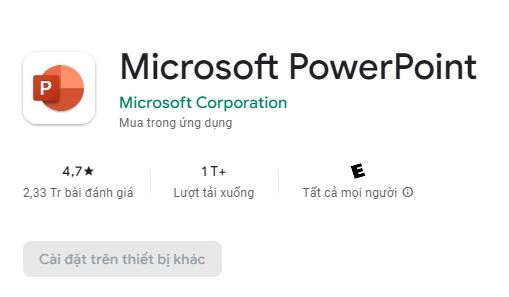
- Nhấn vào nút “Cài đặt” để tải xuống và cài đặt ứng dụng PowerPoint trên điện thoại của bạn.
- Sau khi cài đặt hoàn tất, mở ứng dụng PowerPoint.
- Trên giao diện chính, nhấn vào biểu tượng tài khoản ở góc trên bên trái màn hình
- Các tùy chọn đăng nhập hiển thị trên màn hình, chọn “Đăng nhập bằng tài khoản Microsoft”
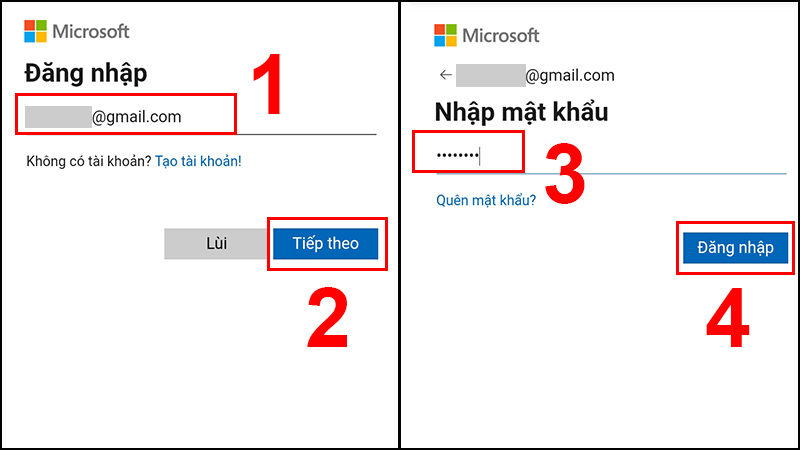
- Nhập tên đăng nhập, có thể là Email hoặc số điện thoại, sai đó nhấn “Tiếp theo”
- Nhập mật khẩu đăng nhập tài khoản Microsoft và bấm “Đăng nhập”
- Trên giao diện “Xác thực nhận dạng của bạn”, nhấn vào địa chỉ Email và nhập mã xác nhận được gửi qua tin nhắn Email
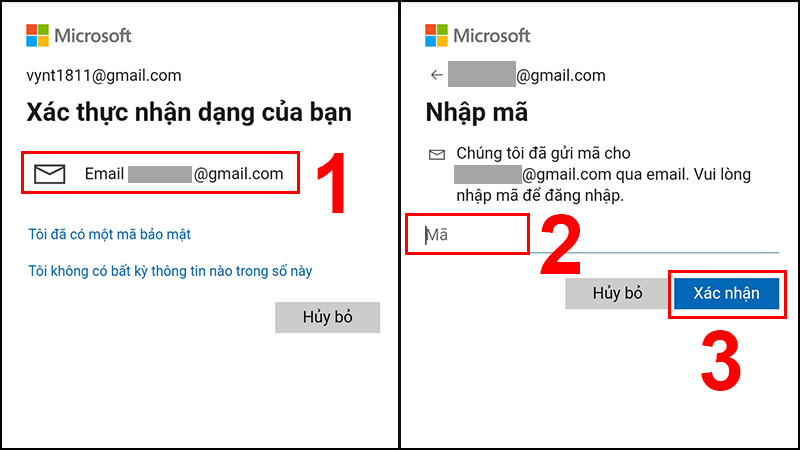
- Bấm “Xác nhận” để hoàn tất đăng nhập PowerPoint trên điện thoại
Cách đăng nhập PowerPoint trên iOS
Để đăng nhập vào Microsoft PowerPoint trên thiết bị iOS (iPhone hoặc iPad) của bạn, bạn có thể làm theo các bước sau:
- Mở App Store trên thiết bị iOS của bạn.
- Tìm kiếm “Microsoft PowerPoint” trong ô tìm kiếm ở góc trên cùng bên phải của màn hình App Store.
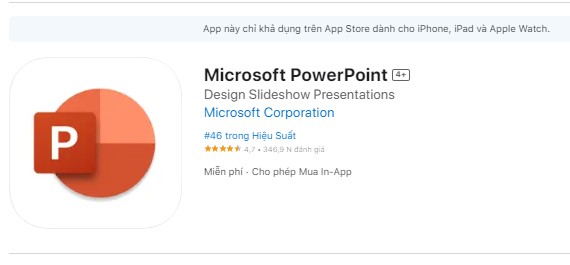
- Nhấn vào biểu tượng ứng dụng Microsoft PowerPoint khi nó hiển thị trong kết quả tìm kiếm.
- Nhấn vào nút “Tải” để tải xuống và cài đặt ứng dụng PowerPoint trên thiết bị iOS của bạn.
- Sau khi cài đặt hoàn tất, mở ứng dụng PowerPoint.
- Trên màn hình chính, nhấn vào biểu tượng tài khoản ở góc trên bên trái màn hình
- Tiếp theo, bạn có thể chọn “Đăng nhập bằng tài khoản Microsoft”
- Điền thông tin đăng nhập tài khoản Microsoft vào hệ thống
- Sau khi đăng nhập thành công, bạn sẽ có thể sử dụng Microsoft PowerPoint trên thiết bị iOS của mình để tạo, chỉnh sửa và xem các bài thuyết trình.
Cách làm video trình chiếu PowerPoint trên điện thoại
Cách làm video trình chiếu PowerPoint trên điện thoại rất đơn giản, bạn thực hiện theo hướng dẫn dưới đây:
- Bước 1: Mở ứng dụng PowerPoint trên điện thoại sau khi đã tải xuống và cài đặt.
- Bước 2: Chọn giao diện slide mà bạn muốn sử dụng và nhấn vào nút “Bắt đầu với Trang chiếu”.
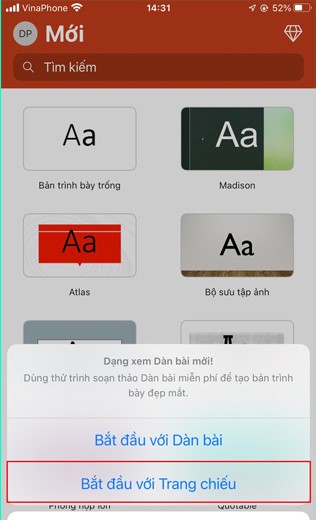
- Bước 3: Trên thanh công cụ bên dưới màn hình, nhấp vào biểu tượng camera để quay video theo ý muốn bằng điện thoại của bạn.
- Bước 4: Sau khi quay xong, nhấp vào nút “Sử dụng video” ở phía bên phải dưới màn hình.
- Bước 5: Điều chỉnh kích thước và vị trí của video trên slide sao cho phù hợp với ý muốn của bạn. Bạn có thể di chuyển và thay đổi kích thước của video bằng cách kéo và thay đổi các điểm kiểm soát trên khung video.
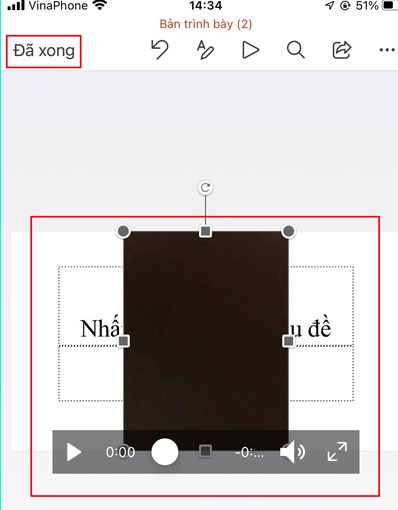
- Bước 6: Khi bạn đã hoàn chỉnh điều chỉnh video, nhấp vào nút “Đã xong” ở phía trên cùng để hoàn thành quá trình thêm video vào slide của bạn.
Tại sao đăng nhập PowerPoint trên điện thoại không được?
Có một số lý do khiến việc đăng nhập vào PowerPoint trên điện thoại có thể không thành công. Dưới đây là một số nguyên nhân phổ biến:
Tài khoản Microsoft không chính xác:
Để đăng nhập vào PowerPoint trên điện thoại, bạn cần sử dụng tài khoản Microsoft (có thể là địa chỉ email và mật khẩu tương ứng). Nếu bạn nhập sai thông tin đăng nhập, bạn sẽ không thể đăng nhập thành công.
=> Cách xử lý: Đảm bảo rằng bạn đã nhập chính xác tên đăng nhập và mật khẩu của tài khoản Microsoft.
Kết nối Internet không ổn định:
Để đăng nhập vào PowerPoint trên điện thoại, thiết bị của bạn cần có kết nối Internet ổn định. Nếu kết nối bị gián đoạn hoặc yếu, quá trình đăng nhập có thể không thành công.
=> Cách xử lý: Đảm bảo rằng thiết bị của bạn có kết nối Internet ổn định, có thể thử kết nối qua mạng Wi-Fi hoặc dữ liệu di động khác.
Lỗi ứng dụng hoặc cập nhật không tương thích:
Nếu ứng dụng PowerPoint trên điện thoại của bạn gặp lỗi hoặc không tương thích với phiên bản hệ điều hành hoặc cấu hình của thiết bị, việc đăng nhập có thể gặp trở ngại.
=> Cách xử lý: Kiểm tra xem có phiên bản cập nhật mới nhất của ứng dụng PowerPoint không và cập nhật nếu cần.
Vấn đề bảo mật hoặc cài đặt:
Có thể có các cài đặt bảo mật hoặc giới hạn truy cập đã được áp dụng trên thiết bị của bạn, gây ra khó khăn trong việc đăng nhập vào PowerPoint.
=> Cách xử lý: Kiểm tra xem có bất kỳ cài đặt nào trên thiết bị của bạn có thể gây ra vấn đề đăng nhập và điều chỉnh nếu cần.
Sử dụng PowerPoint trên điện thoại không đăng nhập được không?
Bạn có thể sử dụng ứng dụng PowerPoint trên điện thoại mà không cần đăng nhập vào tài khoản Microsoft. PowerPoint trên điện thoại cho phép bạn tạo, chỉnh sửa và xem các file PowerPoint mà không yêu cầu đăng nhập.
Tuy nhiên, đăng nhập vào tài khoản Microsoft trong ứng dụng PowerPoint trên điện thoại cung cấp nhiều lợi ích, bao gồm:
- Đồng bộ hóa dữ liệu: Bằng cách đăng nhập, bạn có thể đồng bộ hóa các tệp PowerPoint giữa các thiết bị khác nhau, như điện thoại, máy tính bảng và máy tính để bàn. Điều này giúp bạn truy cập và chỉnh sửa tệp PowerPoint của mình một cách dễ dàng từ bất kỳ thiết bị nào.
- Lưu trữ trực tuyến: Đăng nhập vào tài khoản Microsoft trong PowerPoint trên điện thoại cho phép bạn lưu trữ tệp PowerPoint của mình trực tuyến trong OneDrive hoặc SharePoint. Điều này giúp bạn truy cập và chia sẻ tệp PowerPoint từ bất kỳ nơi nào và tránh mất dữ liệu.
- Tích hợp dịch vụ: Đăng nhập vào tài khoản Microsoft trong PowerPoint trên điện thoại cung cấp tích hợp với các dịch vụ và ứng dụng khác của Microsoft, như Outlook và OneNote. Điều này giúp bạn dễ dàng chia sẻ nội dung và làm việc với các ứng dụng khác của Microsoft.
Đăng nhập PowerPoint trên điện thoại có hạn chế tính năng không?
Đăng nhập PowerPoint trên điện thoại không gây hạn chế tính năng so với việc sử dụng PowerPoint trên máy tính. Tuy một số tính năng có thể có sự khác biệt nhỏ giữa phiên bản di động và phiên bản máy tính, nhưng chủ yếu là do sự tinh chỉnh giao diện và trải nghiệm sử dụng trên màn hình nhỏ hơn của điện thoại.
PowerPoint trên điện thoại di động cung cấp hầu hết các tính năng cơ bản để tạo, chỉnh sửa và trình chiếu các bài thuyết trình. Bạn vẫn có thể thực hiện các tác vụ như thêm, xóa, sắp xếp và định dạng các slide, chèn hình ảnh và video, tạo hiệu ứng chuyển động, thay đổi thiết lập trình chiếu, và nhiều hơn nữa.
Tuy nhiên, các tính năng phức tạp hơn và tùy chỉnh sâu hơn có thể hạn chế trên ứng dụng PowerPoint di động so với phiên bản máy tính. Điều này là do yếu tố hạn chế của màn hình nhỏ, khả năng xử lý có giới hạn của điện thoại và mục tiêu chính của ứng dụng di động là cung cấp trải nghiệm sử dụng thuận tiện và dễ dàng trên điện thoại di động.
Vì vậy, nếu bạn cần sử dụng các tính năng phức tạp hoặc tùy chỉnh sâu hơn trong PowerPoint, sử dụng phiên bản máy tính sẽ cung cấp một trải nghiệm tốt hơn. Tuy nhiên, trong hầu hết các trường hợp, PowerPoint trên điện thoại di động đủ để bạn tạo và chỉnh sửa các bài thuyết trình cơ bản một cách thuận tiện.
Trên đây là hướng dẫn chi tiết cách đăng nhập PowerPoint trên điện thoại mà mọi người có thể tham khảo và áp dụng. Hi vọng với những thông tin mà TechDigital vừa chia sẻ, mọi người sẽ biết cách đăng nhập và sử dụng Microsoft PowerPoint trên điện thoại di động.